Cómo solucionar el error 403 de Google Play: método fácil y paso a paso
El error 403 impide realizar descargas en Google Play: te contamos cómo puedes solucionarlo.
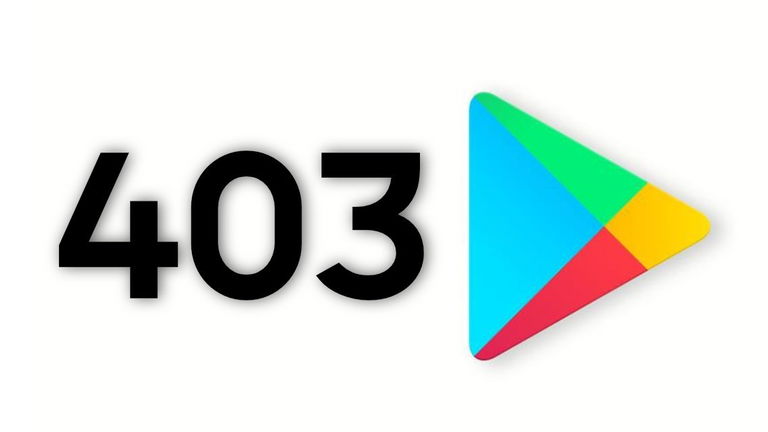
Google Play tiene una larga lista de errores, los cuales impiden, muchas veces que podamos gestionar aplicaciones y juegos con normalidad.
Entre ellos, uno de los más habituales es el error 403, un fallo que provoca que no podamos instalar aplicaciones en nuestro dispositivo Android, algo bastante engorroso y que trae de cabeza a muchos usuarios. Por eso mismo, vamos a contarte de dónde sale este error y cómo puedes solucionarlo.
Qué es el código de error 403 en la Play Store y por qué sucede
Si te aparece el mensaje de error 403 al ir a descargar una app o un juego desde la Google Play Store, significa que hay registradas dos o más cuentas de Google en un mismo dispositivo (o , algo que, a la hora de descargar o comprar contenido puede ocasionar conflictos.
Cuando aparece el error 403, la Play Store no nos dejará instalar aplicaciones hasta que consigamos resolverlo. ¿Cómo podemos librarnos de él?
Solucionar el código de error 403 de Google Play paso a paso
La buena noticia es que solucionar el error 403 de Google Play no es demasiado complicado, solamente tienes que seguir los pasos que te describimos a continuación.
- Antes de nada, comprueba que tu dispositivo Android está actualizado a la última versión. Muchas veces, los problemas surgen al tener un versión anticuada de Android.
- De la misma forma, antes de pasar al "arreglo definitivo", asegúrate de que tu móvil o tablet estén conectados a Internet de forma correcta. Comprueba que la calidad de la red es óptima y que no hay ningún proxy o VPN bloqueando o dificultando la conexión.
- Hechas las comprobaciones, si el error persiste la solución más efectiva pasa por borrar el historial de la Google Play Store así como forzar la detención de la app. Para ello, accede a la configuración de Google Play desde los ajustes de tu dispositivo y, una vez allí, busca Google Play dentro del apartado de Aplicaciones. Pincha en "Forzar detención" y luego, dentro de los ajustes de almacenamiento, borra los datos y la caché de la app.
- Una vez "limpiada" la app, te recomendamos que reinicies tu dispositivo.
- Finalmente, antes de volver probar a descargar juegos y aplicaciones desde Google Play, deberás eliminar tu cuenta de Google del dispositivo y que vuelvas a añadirla desde cero. Puedes realizar estos ajustes buscando por "cuentas" o accediendo directamente a ese apartado desde la configuración de Android.
En caso de que este método no te haya funcionado, lo mejor será que modifiques ligeramente el último paso, creando una nueva cuenta de Google Play. En otras palabras, deberás eliminar las cuentas actuales y crear una nueva cuenta de Google desde cero. Se trata de una solución un tanto radical (no podrías acceder a tus anteriores aplicaciones y juegos, teniendo que descargarlos otra vez) pero que sin duda resolverá el problema de raíz.